Khi sắp dung lượng, iPhone của bạn sẽ thông báo cho bạn rằng bộ nhớ của bạn gần đầy. Khi đó, bạn sẽ không thể cài đặt ứng dụng mới, chụp ảnh, đồng bộ hóa tệp phương tiện, cài đặt bản cập nhật hệ điều hành hoặc làm bất kỳ điều gì khác cần dung lượng cho đến khi bạn tạo một số.
Giải phóng dung lượng bằng các ứng dụng và tệp phương tiện
Kiểm tra chính xác những gì đang sử dụng hết dung lượng lưu trữ của bạn. Mở ứng dụng Cài đặt, chạm vào danh mục Chung, chạm vào Sử dụng và chạm vào Quản lý dung lượng. Bạn sẽ thấy danh sách chính xác những gì đang sử dụng bộ nhớ trên iPhone hoặc iPad của mình, được sắp xếp theo ứng dụng.
Điều quan trọng là danh sách này không phân biệt giữa ứng dụng và nội dung của chúng. Ví dụ: nếu nhiều dung lượng được sử dụng bởi các ứng dụng "Video", "Âm nhạc", "Podcast" hoặc "Ảnh", thì đó là tất cả các video, nhạc, podcast hoặc ảnh trên điện thoại của bạn. Một số ứng dụng có thể sử dụng nhiều dung lượng cho dữ liệu đã tải xuống của chúng - ví dụ: dịch vụ Spotify có thể sử dụng hàng gigabyte dữ liệu nếu bạn đã lưu trữ nhiều nhạc để nghe ngoại tuyến.
Nhấn qua các tùy chọn ở đây để giải phóng dung lượng. Tìm những ứng dụng bạn không sử dụng, đặc biệt là những ứng dụng lớn hơn và xóa chúng. Xem qua các tệp phương tiện được đồng bộ hóa của bạn - chạm vào các ứng dụng tích hợp sẵn như Video, Nhạc, Podcast hoặc các ứng dụng khác - và xóa các tệp bạn không cần nữa nếu bạn có nhiều phương tiện được đồng bộ hóa. Nếu bạn có một ứng dụng có số lượng lớn "Tài liệu & Dữ liệu", hãy cân nhắc xóa ứng dụng đó để giải phóng dung lượng.
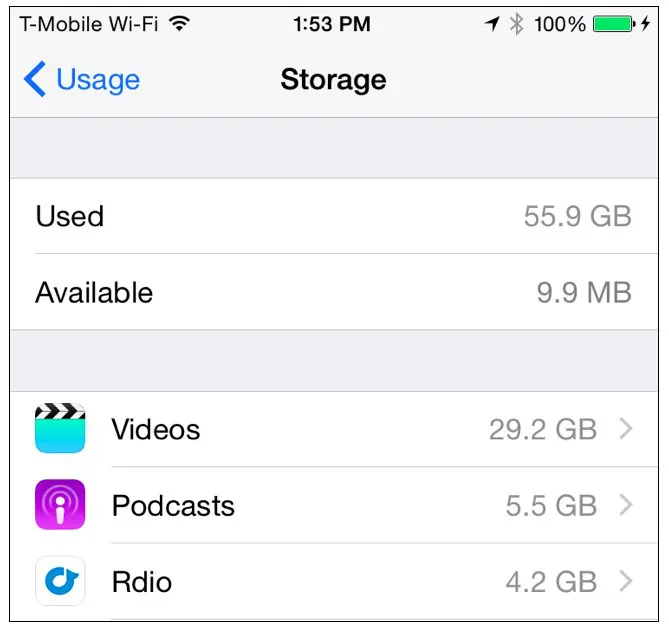
Chuyển ảnh của bạn lên đám mây (hoặc máy tính của bạn)
Khi công nghệ máy ảnh được cải thiện, ảnh ngày càng lớn hơn và có độ phân giải cao hơn, sử dụng nhiều dung lượng hơn. Bạn sẽ thấy các ảnh chụp sử dụng rất nhiều dung lượng lưu trữ trên iPhone của bạn - thậm chí có khả năng chiếm phần lớn dung lượng nếu bạn có iPhone dung lượng 8GB hoặc 16GB.
Tính năng Thư viện ảnh iCloud mới của Apple có thể trợ giúp việc này. Kích hoạt Thư viện ảnh iCloud và ảnh của bạn sẽ được lưu trữ trên máy chủ của Apple. Bạn có thể định cấu hình Thư viện ảnh iCloud để lưu trữ các bản sao có độ phân giải cao hơn trên máy chủ của Apple và các bản sao có độ phân giải thấp hơn trên điện thoại của bạn. Khi bạn xem ảnh, bản sao có độ phân giải cao sẽ được lấy từ máy chủ của Apple và hiển thị trên điện thoại của bạn. Sau đó, bạn cũng có thể truy cập tất cả ảnh của mình từ máy chủ của Apple bằng ứng dụng Ảnh được tích hợp trong Mac OS X hoặc ứng dụng web Ảnh tại iCloud.com.
Mở ứng dụng Cài đặt, chạm vào iCloud và chạm vào Ảnh để truy cập các cài đặt này. Đảm bảo Thư viện ảnh iCloud được bật và yêu cầu "Tối ưu hóa dung lượng iPhone". Các bản gốc lớn hơn sẽ được lưu trữ trên máy chủ của iCloud và các bản sao nhỏ hơn sẽ được lưu vào bộ nhớ cache trên iPhone của bạn.
Một nhược điểm ở đây là giá lưu trữ. Apple chỉ cung cấp cho bạn 5GB tổng dung lượng lưu trữ iCloud phải chứa tất cả ảnh của bạn ngoài các bản sao lưu iCloud và dữ liệu được đồng bộ hóa khác. Bạn có thể mua thêm - chẳng hạn như 20GB với giá 0,99 USD/tháng hoặc 200GB với giá 3,99 USD/tháng. Đi tới Cài đặt > iCloud > Dung lượng > Mua thêm dung lượng để mua thêm.
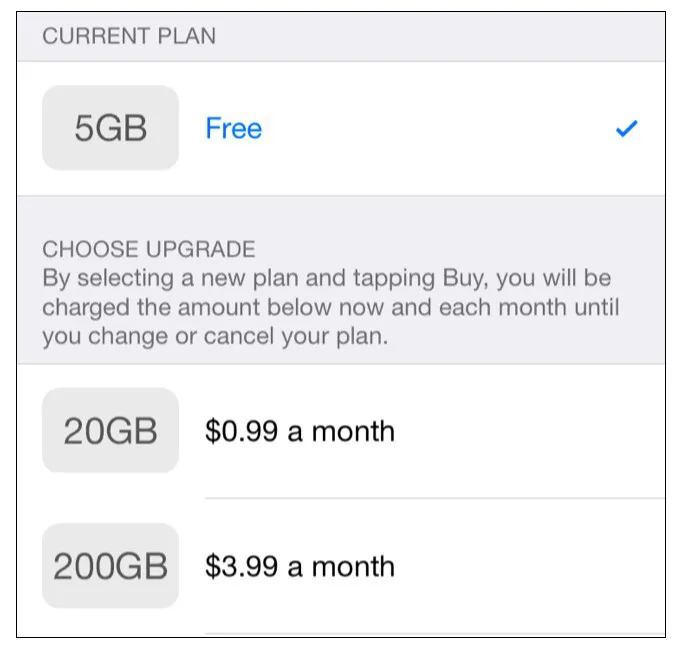
Bạn cũng có thể sử dụng một dịch vụ khác để tự động tải lên và lưu trữ ảnh của mình. Ví dụ: Dropbox, Google+ Photos, OneDrive của Microsoft và Flickr của Yahoo! đều có thể tự động tải ảnh bạn chụp lên máy chủ của họ. Các dịch vụ này cũng cung cấp nhiều dung lượng lưu trữ miễn phí hơn và các gói dung lượng rẻ hơn iCloud. Chẳng hạn, Flickr cung cấp miễn phí dung lượng lưu trữ ảnh lên tới 1TB. Sau khi tải ảnh của bạn lên một dịch vụ như vậy, bạn có thể xóa chúng khỏi điện thoại của mình để giải phóng dung lượng.
Kết nối iPhone của bạn với máy tính và chuyển ảnh của bạn sang máy tính của riêng bạn, sau đó xóa chúng khỏi iPhone của bạn để giải phóng dung lượng. Đảm bảo rằng bạn có bản sao lưu các ảnh quan trọng nếu thực hiện việc này.
Cài đặt bản cập nhật phần mềm hệ thống mà không có dung lượng trống
Nếu không có đủ dung lượng trống, bạn không thể cài đặt các bản cập nhật cho hệ điều hành của iPhone hoặc iPad bằng quy trình "cập nhật qua mạng không dây (OTA)" thông thường. Điều hướng đến Cài đặt > Cài đặt chung > Cập nhật phần mềm và bạn có thể được thông báo rằng iPhone hoặc iPad của mình không có đủ dung lượng trống để thực hiện cập nhật. Đây là sự cố trên các thiết bị bị giới hạn dung lượng nghiêm trọng như iPhone 8GB và thậm chí 16GB.
Thay vì xóa mọi thứ để tạo dung lượng vào lần tới khi có bản cập nhật lớn hơn 5GB cho iPhone 8 GB của bạn, hãy sử dụng iTunes để thay thế. Cắm iPhone hoặc iPad của bạn vào PC hoặc Mac đã cài đặt iTunes, mở iTunes và chọn thiết bị. Nhấp vào "Kiểm tra cập nhật" và iTunes sẽ tải xuống và cài đặt bản cập nhật trên thiết bị của bạn mà không yêu cầu dung lượng trống lớn. Bạn sẽ không phải loại bỏ bất cứ thứ gì để nhường chỗ.
iPhone không hỗ trợ thẻ nhớ microSD để mở rộng bộ nhớ. Dung lượng lưu trữ có trong iPhone của bạn là tất cả những gì bạn sẽ nhận được. Nếu bạn thấy mình luôn phải vật lộn với việc không đủ dung lượng trống trên iPhone hoặc iPad, hãy nhớ mua một chiếc lớn hơn vào lần tới. Các mẫu cơ bản - 8 GB và 16 GB, tùy thuộc vào loại iPhone bạn mua - có dung lượng cực kỳ hạn chế. Bạn nên mua những mẫu đắt tiền hơn với dung lượng lưu trữ lớn hơn một chút để không phải lo lắng về việc sử dụng bộ nhớ thiết bị.





Bình luận (0)